Photoshopでこの作業をすると、写真が簡単に明るく調整できる!
ゆくゆくロボットが勝手に色調整を自動で
してくれる時代がもう来てると思います。
しかし、手作業で調整することもまだまだると思います。
今日は簡単にPhotoshopのレベル補正を使用して
色調整をする方法を動画を使って説明したいと思います。
iphoneなどで撮ったjpg写真をRGBで開いた状態でスタートします。
すると上記の動画のようにレベル補正で簡単に色調整ができます!
右側のスポイトツールで写真をクリックした部分が一番明るくなります。
動画では、白い部分をクリックして全体もそれに合わせて明るくなっています。
逆に暗い部分をクリックするとそこが明るくなって全体もそれに合わせて調整されるので
全部が明るすぎて飛んでしまいます。↓↓試しに、赤い丸の暗い影をクリックすると
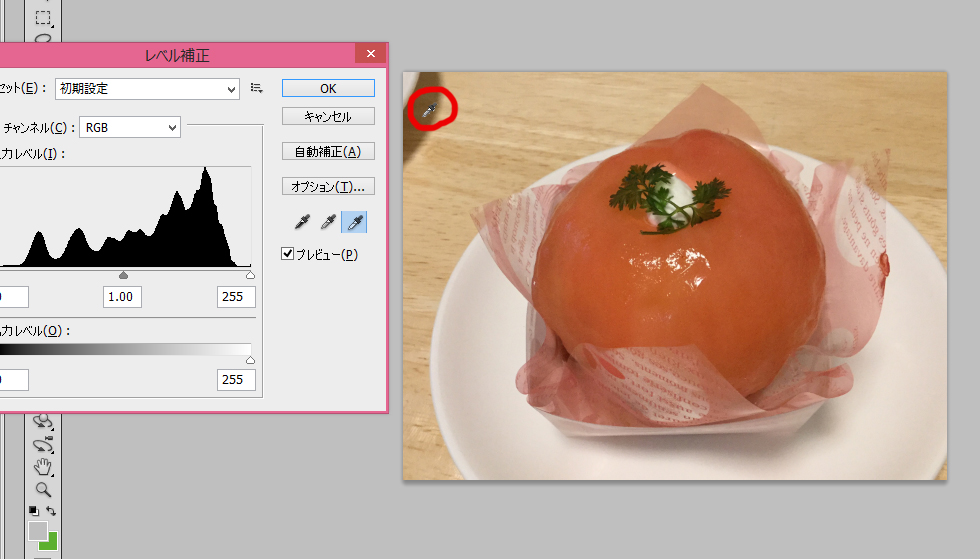
下記の写真のように全部飛んでしまいます。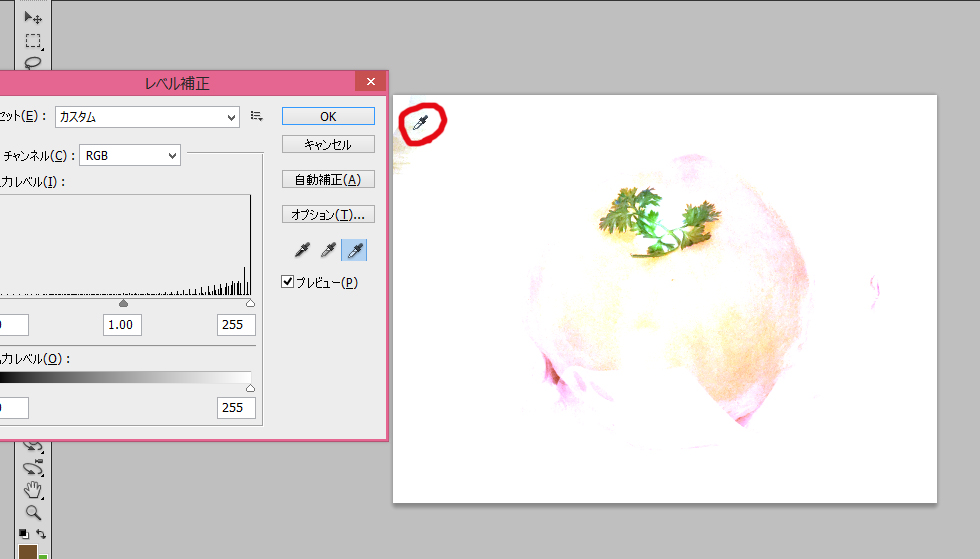
これを細かく色調整する前にやっておくと
後が楽に調整できます。
それから、jpg保存に上書きでどんどん保存していくと
写真画像が劣化していくので元画像を残しておくか
違う保存形式(EPS、PSDなど)で保存しておくことをおススメします。
【無料体験「伝わる広告の作り方教室」】
RKKカルチャーセンターにて、9/27(木)
18:30〜20:30 に開催されます!
※ただし、講座内容の見学だけでも受講できます。
お申込みは、RKKカルチャーセンターのWEBサイトへ。
『オンラインパソコン教室』随時受付中!
https://sasasatoko.com/dtp%e3%83%91%e3%82%bd%e3%82%b3%e3%83%b3%e6%95%99%e5%ae%a4/
